Slik løser du Bluetooth-problemer på Windows 10

Bluetooth lar deg koble Windows 10-enheter og tilbehør til PC-en din uten behov for ledninger. Her er ulike teknikker for å løse Bluetooth-problemer.
Mange selskaper tilbyr prøveversjoner av programvaren deres for å gi deg en praktisk opplevelse av hva som tilbys før du forplikter deg til et kjøp. Det er en vinn-vinn for både brukeren og bedriften. Imidlertid slutter en prøveprogramvare å fungere etter en spesifisert tidsperiode.

Hvis du vil lære hvordan du kan forlenge prøveperioden, er du på rett sted. Denne artikkelen vil forklare hvordan du installerer prøveprogramvaren på nytt og kjøper deg den tiden du trenger uten å kjøpe produktet.
Hvordan sikre en ren ominstallering av prøveprogramvare
Ikke alle prøveversjoner er skapt like. Noen vil spore de gjenværende dagene på enheten din, mens andre vil gjøre det på nettet. Noen programvare kan kreve at du oppretter en konto, mens andre tilbyr en enkel installasjon.
Alternativt kan du få full tilgang til alle funksjoner, og noen vil holde tilbake til du har forpliktet deg. Det er mye variasjon, så husk at ikke alle reinstalleringsløsninger vil fungere for deg.
Det er også viktig å merke seg at noen selskaper kan vurdere å forlenge den gratis prøveperioden som et brudd på brukeravtalen. Vær oppmerksom på dette før du fortsetter.
Du må avinstallere prøveversjonen fra Windows-PC-en din før du kan aktivere prøveperioden på nytt. Imidlertid kan det hende at systemavinstalleringsprogrammet ikke fanger opp alle filer, spesielt på steder som registeret. Disse filene forteller ofte den ominstallerte programvaren at prøveperioden er utløpt. Av den grunn trenger du noe spesialisert programvare for å hjelpe.
Avinstalleringsprogramvare
Du har sikkert opplevd det før – avinstallering av programvaren etterlater noen ganger filer. Systemavinstalleringsprogrammet ditt kan gå glipp av ting, og programvarens avinstalleringsprogram kan gjøre det med vilje. I stedet for å lete etter og slette hver gjenværende fil manuelt, kan dedikert avinstalleringsprogramvare gå langt mot en mer grundig rengjøring.
Installer Monitor
Når du installerer et program, vil programvaren plassere filer over hele systemet. Hvilken bedre måte å fjerne alt enn å se hvor det hele går i utgangspunktet? Det er jobben til en installasjonsmonitor.
Den holder oversikt over hver mappe og katalog som prøveprogramvaren din har tilgang til, slik at du kan tørke alle spor før du installerer på nytt. De fleste installasjonsskjermer kommer også med et avinstalleringsprogram.
Sikkerhetskopiering av registeret
Windows-registeret på PC-en din er et enormt arkiv med data om maskinvare og programvare installert og fjernet. Imidlertid etterlater prøveprogramvare noen ganger filer i registeret, selv etter dedikert avinstallering, og kan sette reaktiveringen av prøveversjonen i fare.
Du kan sikkerhetskopiere registeret ditt ved å ta et øyeblikksbilde før du installerer prøveprogramvaren. Etter at den utløper, kan du returnere registret til dette forrige punktet. Det blir som rettssaken som aldri var.
Merk: Denne metoden har en betydelig ulempe. Registeret brukes til nesten alt i Windows. Å gjenopprette registeret betyr også at du vil miste mange innstillinger fra andre apper, programvare og til og med Windows. Det er best å bruke hvis du har en ekstra PC å eksperimentere med.
Slik gjør du det:
Åpne Registerredigering ved å skrive det i søkefeltet. Alternativt, trykk Win + R, skriv regedit i Kjør-vinduet og trykk Enter .
Velg Fil i Registerredigering-vinduet, og klikk deretter Eksporter .
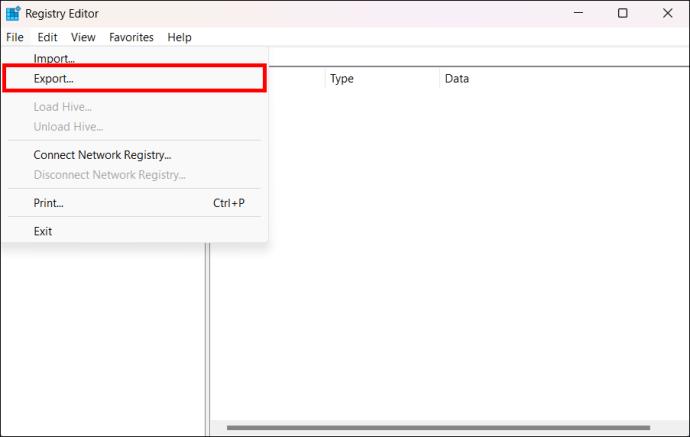
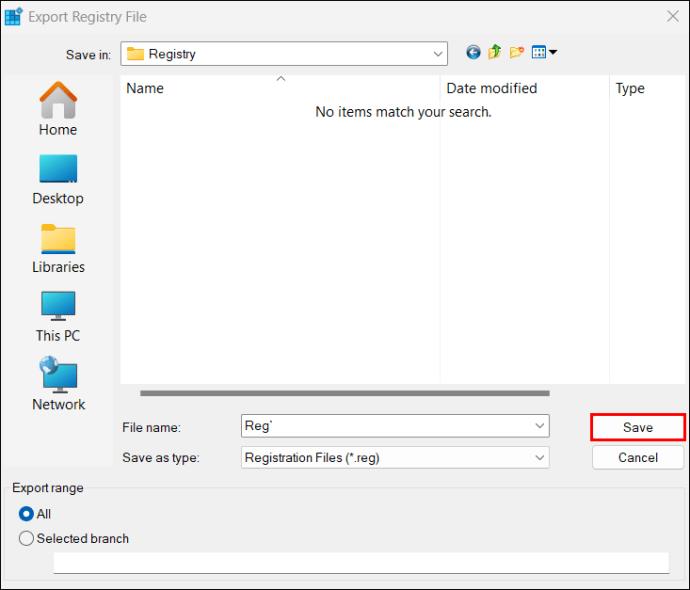

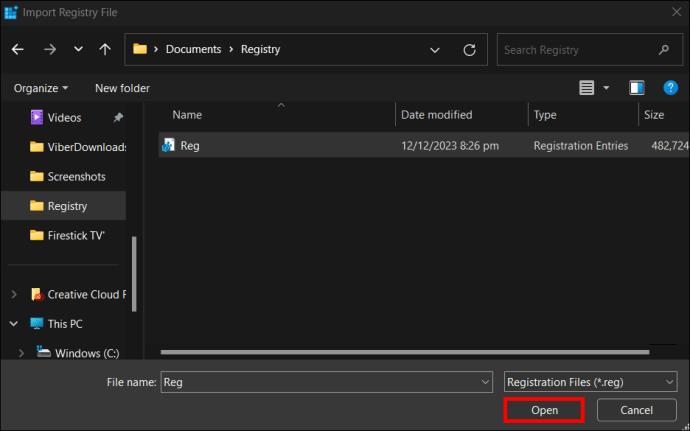
Husk å ikke gjøre unødvendige endringer i Windows-registeret. Hvis noe går galt, må du kanskje tilbakestille Windows 10-PCen til fabrikkinnstillingene .
Installer på nytt uten å virkelig installere
En måte å fortsette å installere prøveprogramvare på er å sikre at den aldri installeres fullstendig på enheten din. For å gjøre det kan du bruke to typer programvare som danner en buffer mellom prøveprogramvaren og din virkelige PC.
Sandkasse
I likhet med dens ekvivalent i den virkelige verden lar en sandkasse deg spille med prøveprogramvare i et isolert miljø. Du kan enkelt installere programvare i dette programmet, som ikke blir lagt til i registeret eller noen kataloger. Når du er ferdig, er det enkelt å lukke sandkassen og starte på nytt.
Virtuell maskin
En virtuell maskin er en fin måte å kjøre en PC innenfor en PC. Den fungerer som en standard maskin med sitt eget operativsystem, slik at du kan installere prøveprogramvare uten å etterlate spor på hovedsystemet.
Andre måter å forlenge prøveperioden for en app
Mens noe prøveprogramvare fungerer på honor-systemet, slik at du kan installere på nytt flere ganger, vil du ikke være så heldig med de fleste. Likevel er det andre måter å forlenge prøveperioden på.
Få tiden til å stå stille
Forutsatt at prøveprogramvaren din ikke går ned med en onlineteller, kan du bruke NirSofts Run As Date- app for å sikre at tiden står stille så lenge du sier. Programmet fanger opp prøveprogramvarens API, spør systemet om gjeldende dato og klokkeslett, og forsyner det med den du angir.
Fortsett å opprette nye kontoer
Du kan prøve hvilken som helst kontobasert prøveprogramvare på nytt for noen få reinstallasjoner hvis du har en ekstra e-postkonto. Hver gang du installerer prøveprogramvaren på nytt, skriv inn en annen e-post for å høste fordelene av en ny prøveperiode.
Rettssak, prøvelse igjen
Alle gode ting tar slutt, men de trenger ikke nødvendigvis forbli slik. Hvis du vil forlenge tiden din med prøveprogramvare, er det første trinnet før du installerer på nytt å sikre at det ikke er igjen spor på systemet. Du kan også bruke virtuelle maskiner og sandkasser for å omgå behovet for å installere prøveprogramvare på harddiskene dine i utgangspunktet.
FAQ
Er det lovlig å installere prøveprogramvare på nytt?
Lovligheten avhenger av vilkårene og avtalen, som vil variere fra programvare. Du bør lese vilkårene og avtalen nøye før du fortsetter.
Fungerer reinstallering av prøveprogramvare på forskjellige enheter?
Avhengig av lisensbetingelsene, kan det hende at reinstallering av prøveprogramvare på separate enheter ikke fungerer. Mens noen programvarelisenser bare kan brukes på en enkelt enhet, kan andre la deg installere den på flere. For ytterligere informasjon, se alltid programvarens bruksvilkår.
Bluetooth lar deg koble Windows 10-enheter og tilbehør til PC-en din uten behov for ledninger. Her er ulike teknikker for å løse Bluetooth-problemer.
Lær deg å ta kontroll over personvernet ditt ved å tømme Bing-søkeloggen og Microsoft Edge-loggen med enkle trinn.
Oppdag den beste samarbeidsprogramvaren for små bedrifter. Finn verktøy som kan forbedre kommunikasjon og produktivitet i teamet ditt.
Lær hvordan du holder statusen din aktiv i Microsoft Teams. Følg våre trinn for å sikre at du alltid er tilgjengelig for kolleger og kunder.
Oppdag den beste prosjektledelsesprogramvaren for småbedrifter som kan hjelpe deg med å organisere prosjekter og oppgaver effektivt.
Gjenopprett siste økt enkelt i Microsoft Edge, Google Chrome, Mozilla Firefox og Internet Explorer. Dette trikset er nyttig når du ved et uhell lukker en hvilken som helst fane i nettleseren.
Hvis du har mange duplikater klumpet på Google Photos eller ønsker å eliminere duplikatbilder, så sjekk ut de mange måtene å slette duplikater i Google Photos.
Hvordan fikse at Nintendo Switch ikke slår seg på? Her er 4 enkle løsninger for å fikse at Nintendo Switch ikke slår seg på.
Lær hvordan du tilbakestiller Gmail-passordet ditt enkelt og sikkert. Endre passordet regelmessig for å beskytte kontoen din.
Lær hvordan du konfigurerer flere skjermer på Windows 10 med denne bloggen. Det være seg to eller tre eller flere skjermer, du kan enkelt sette opp skjermer for spilling eller koding.








